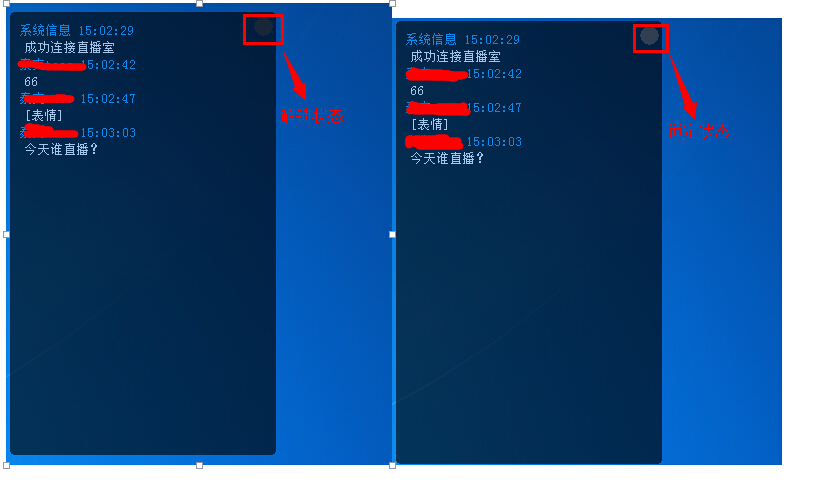软件介绍
火猫直播精灵直播助手和弹幕助手合二为一,优化了界面和功能设置,一键“优化设置”,方便主播们在火猫TV平台进行直播时,可以在游戏中与粉丝互动,目前主要支持的游戏为DOTA2、炉石传说以及魔兽世界,更多游戏敬请期待!
小编提示
直播卡顿怎么办?在直播前,确保已关闭其他占用网络的软件,如pps、迅雷等。若码率、分辨率和帧数等不知道如何设定,可点击优化设置。

使用教程
1. 在“来源”区块,鼠标右键点击添加游戏源,如图:
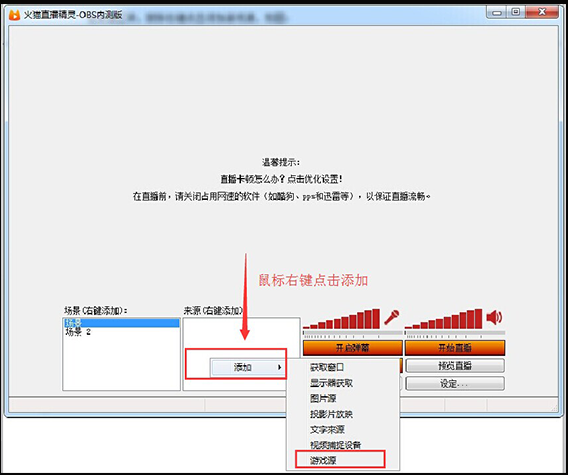
2. 选择后台已经运行的游戏,如果未启动游戏,则启动后点击刷新按钮。
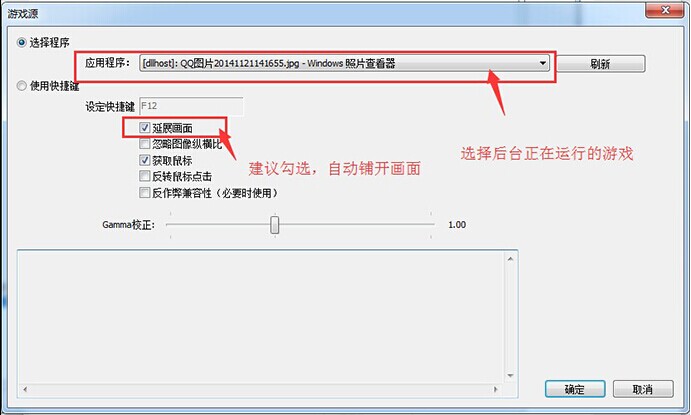
3. 上传推流的设置,点击 “设定” 按钮,根据电脑的硬件配置和网络,因人而异。
直播设定项: 分辨率、帧数
分辨率越高,画面越清晰。但CPU消耗也越大。帧数越高画面越流畅,CPU消耗也增加。建议使用24 fps、
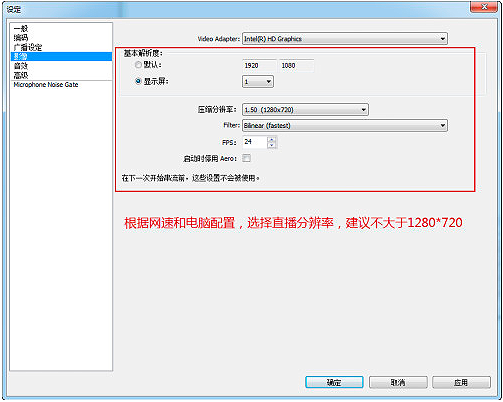
4. 直播码率选择。点击 “设定” 按钮,选择编码——最大比特率。
码率越高,画面越清晰码率受上传速度限制。 建议 400-1000 码率过高,容易引起粉丝观看卡顿。

5. [重要] 配置上传服务器地址, 地址去火猫TV申请

6. 如何获得火猫tv的RTMP地址 和视频流名称
申请直播审核成功后,登录帐号,选择直播管理
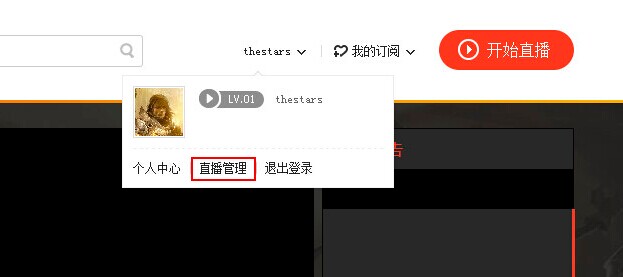
7. 直播管理中的房间信息,流地址与流名称分别对应软件中的伺服器和串流码。
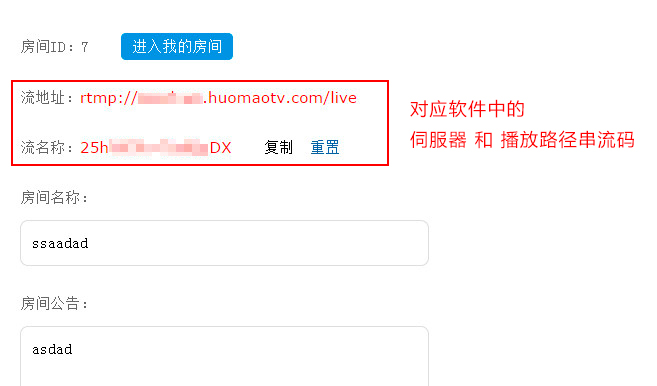
8. 确定都设定完毕后,点击开始直播,直播游戏。
开启弹幕助手教程
1、获得房间号
打开火猫TV首页并登录,选择直播管理

在直播管理的房间信息中获得房间ID
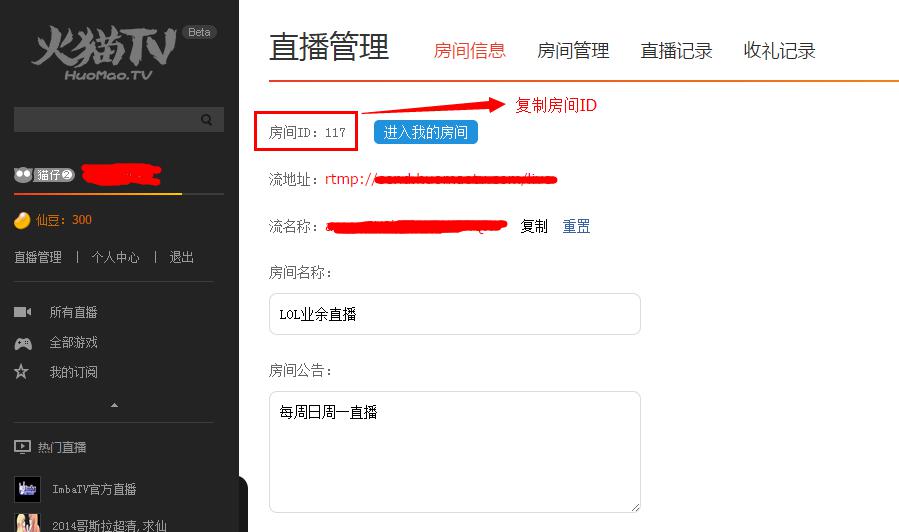
2、打开弹幕助手,输入房间ID并连接
点击“开启弹幕”,输入房间号,即可同步聊天室的弹幕。若想关闭弹幕,点击“关闭弹幕”即可。

连接后,弹出弹幕框,系统消息提示是否成功连接聊天室。弹幕显示用户名、时间、以及内容。右上角为锁定解锁/按钮,可以再游戏中单击按钮进行切换。